삼성 갤럭시 기기에서 소리가 나오지 않는 경우에는 혼자가 아닙니다. 많은 사용자들이 오디오 손실이라는 심각한 문제를 겪고 있습니다. 이로 인해 녹화된 비디오에서 소리를 듣지 못하거나 다운로드된 비디오에서 소리가 없어질 수 있습니다. 일부 사용자들은 심지어 핸드폰에서 음성 메모를 재생하는 데 어려움을 겪을 수도 있습니다. 하지만 걱정하지 마세요. 이 문제를 해결하기 위한 5가지 간단한 방법이 있습니다. 아래의 간편한 문제 해결 단계를 따라 '삼성 핸드폰에서 소리가 나오지 않는 문제'를 해결하세요.
이 기사에서
삼성 핸드폰에서 비디오 소리가 나오지 않는 일반적인 원인
삼성 휴대폰에서 가끔 소리 없이 동영상이 재생되는 이유가 궁금하신가요? 이 짜증나는 '소리 없음' 문제의 일반적인 원인을 살펴보고 방해 없는 시청각 경험을 위한 해결책을 살펴봅시다.
- 무음 또는 볼륨 설정 실수
가장 간단한 행동이 바로 이 문제의 가장 일반적인 원인입니다. 사용자들은 무심코 핸드폰를 무음으로 만들어두거나 볼륨 설정을 조절하여 비디오를 소리 없이 재생할 수 있습니다.
- 소프트웨어 결함 및 버그
소프트웨어 관련 문제로 인해 비디오의 오디오 재생에 가끔씩 문제가 발생할 수 있습니다. 운영 체제나 비디오 플레이어 앱에서 발생하는 결함 또는 버그로 인해 소리가 나오지 않을 수 있습니다.
- 오래된 운영 체제
비디오 플레이어를 포함한 오래된 운영 체제는 앱 호환성 문제를 일으킬 수 있습니다. 업데이트에는 최신 버그 수정 및 개선 사항이 포함되어 있습니다. 이로써 호환성 문제를 해결할 수 있습니다.
- 타사 앱 간섭
삼성 핸드폰에 설치된 다른 앱들이 올바른 비디오 플레이어의 작동을 방해하여 소리 문제를 일으킬 수 있습니다. 이러한 간섭은 애플리케이션 또는 백그라운드에서 실행 중인 앱들 사이의 충돌로 인해 발생할 수 있습니다.
삼성 핸드폰에서 비디오 소리가 들리지 않는 오류 해결을 위한 5가지 간단한 방법
삼성 핸드폰의 비디오에서 소리가 나오지 않는 오류가 발생하는 이유를 이해했다면, 이제 해결 방법을 탐색해 보겠습니다. 이 일반적인 문제를 손쉽게 해결하고 시청 경험을 향상시키기 위해 이 단계별 수정사항을 따르세요.
해결 방법 1. 삼성 기기 다시 시작
삼성 기기를 다시 시작하는 것은 비디오에서 소리가 나오지 않는 오류를 해결하는 간단하면서도 효과적인 방법입니다. 이를 통해 시스템을 새로 고침하고 음성에 영향을 미치는 일시적인 장애를 해결할 수 있습니다.
이 빠른 조치는 종종 소리 문제를 일으키는 소프트웨어 장애를 해결하는 데 도움이 됩니다. 이는 초기 문제 해결 단계이며 더 복잡한 해결책에서 벗어날 수 있습니다.
1단계: 화면에 전원 끄기 메뉴가 나타날 때까지 삼성 기기의 전원 버튼을 잠시 누르세요.
2단계: 다시 시작을 누르고 기기가 꺼질 때까지 잠시 기다리고 다시 시작하세요.
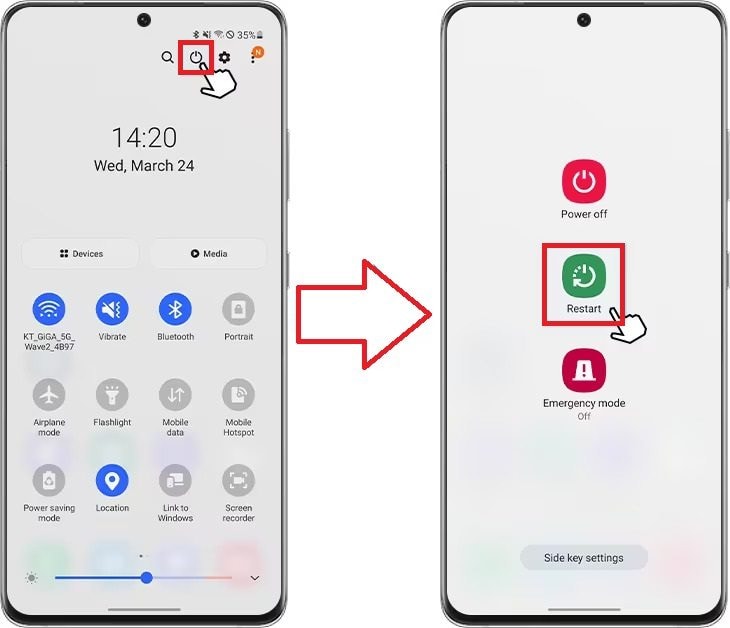
3단계: 기기가 다시 시작되면 비디오를 재생하여 소리 문제가 해결되었는지 확인하세요.
해결 방법 2. 공장 초기화
공장 초기화는 삼성 기기를 원래 설정으로 복원하여 소리 문제를 일으킬 수 있는 모든 소프트웨어 관련 문제를 지우게 됩니다.
보다 극단적인 방법이지만, 공장 초기화는 포괄적인 해결책입니다. 이 방법은 소리 문제가 지속되고 다른 방법으로 해결하기 어려운 경우 효과적일 수 있습니다.
1단계: 삼성 기기에서 설정을 누르세요.
2단계: 아래로 스크롤하여 장치 모델에 따라 일반 관리 또는 유사한 항목을 선택합니다.
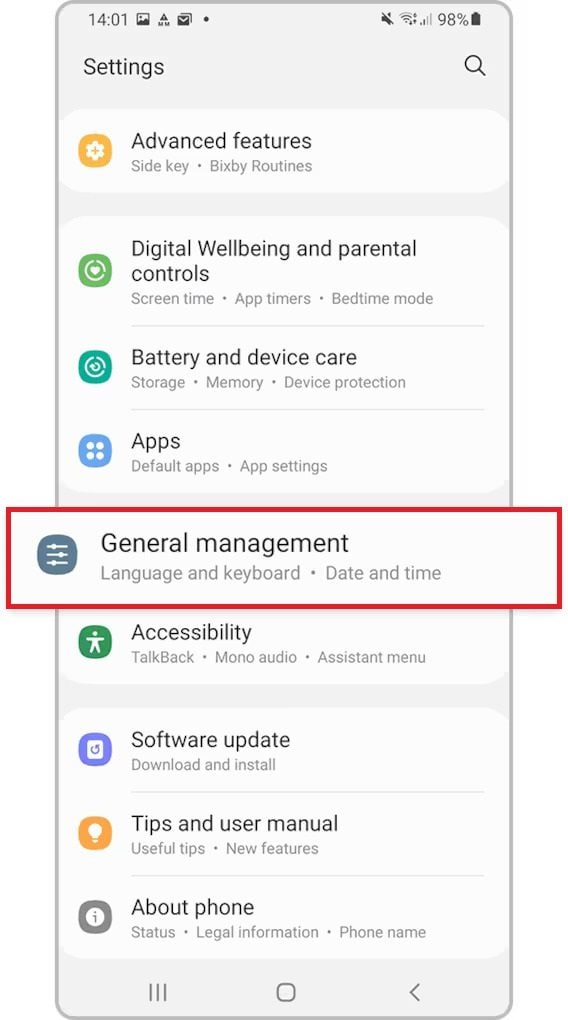
3단계: 재설정을 누르세요.
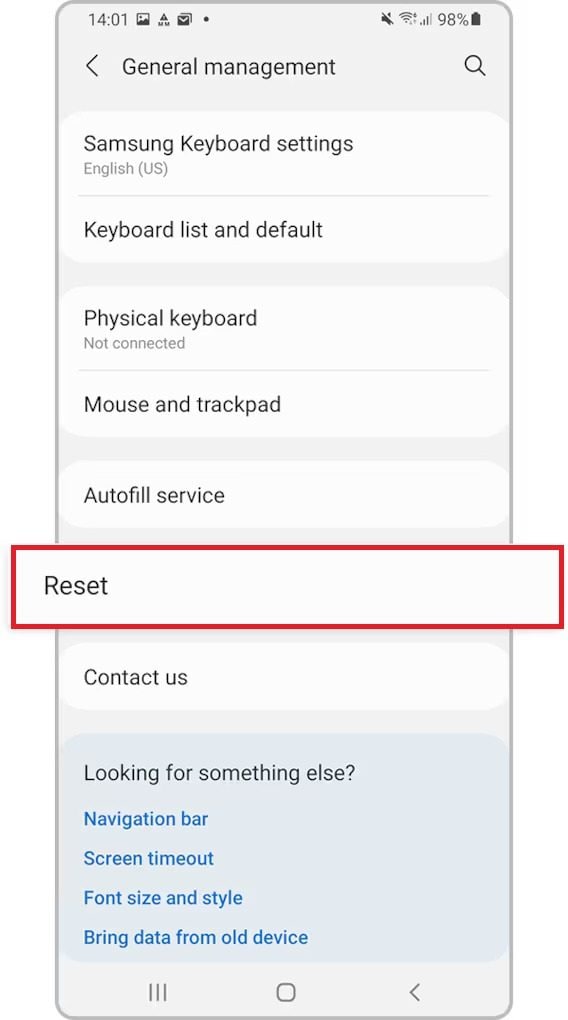
4단계: 공장 데이터 초기화를 선택하세요.
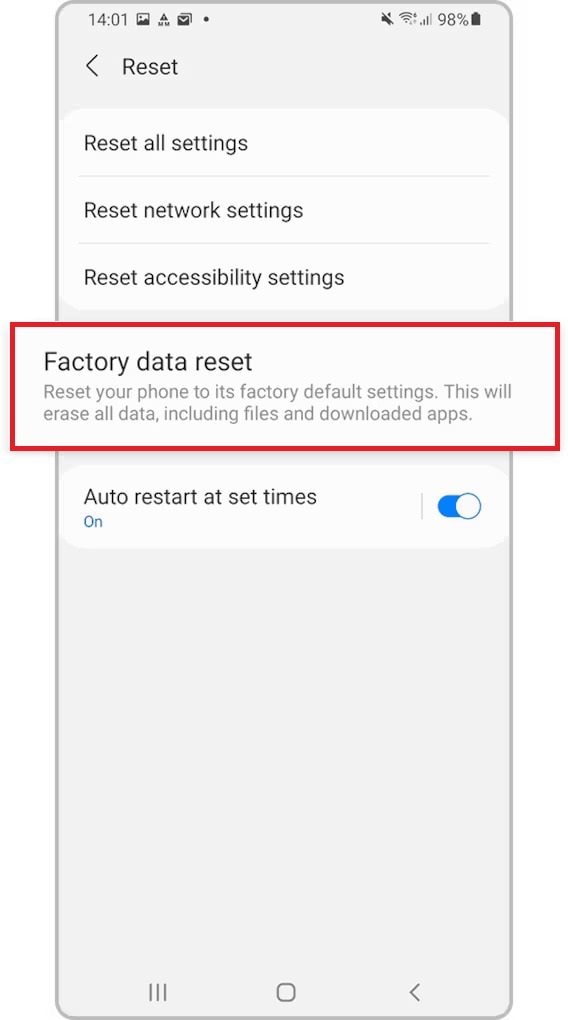
5단계: 재설정을 선택하여 작업을 확인합니다.
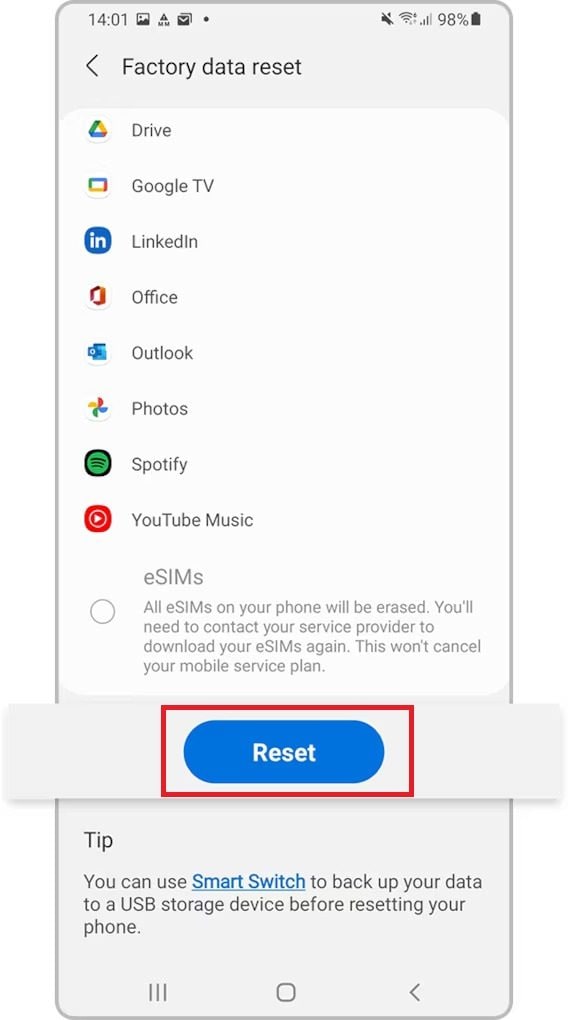
6단계: 모두 삭제 버튼을 눌러 핸드폰을 재설정하고 저장된 모든 정보를 삭제하십시오.

7단계: 재설정 후 기기를 다시 설정하고 동영상을 재생할 때 소리 문제가 지속되는지 확인하십시오.
해결 방법 3. 삼성 기기 하드웨어 테스트
스피커 및 오디오 포트와 같은 하드웨어 구성 요소를 확인하면 소리가 나지 않는 문제가 물리적인 문제로 인해 발생하는 것이 아닌지 확인됩니다.
하드웨어에 결함이 있는 경우 소프트웨어 문제 해결로는 문제를 해결하지 못할 것입니다. 하드웨어 테스트는 물리적 결함을 식별하고 해결하는 데 중요합니다.
1단계: 삼성 멤버스에 접속하세요.
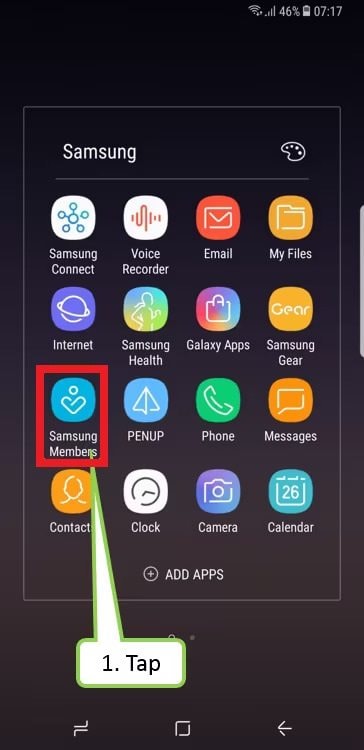
2단계: 진단을 클릭하세요.
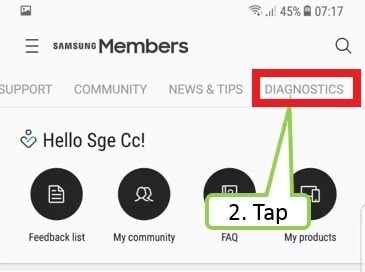
3단계: 하드웨어 테스트를 클릭합니다.
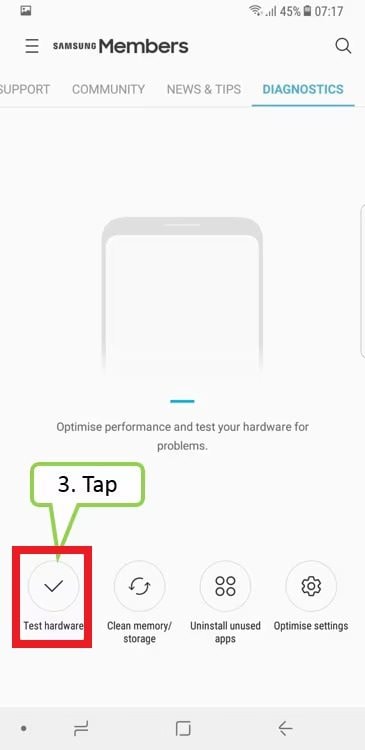
4단계: 확인하고 싶은 핸드폰 부품을 선택하고 더 잘 작동하도록 만드세요.
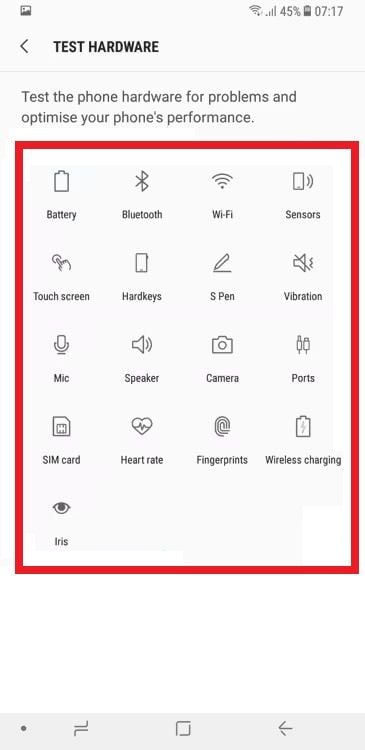
5단계: 각 테스트에 대한 화면 안내에 따라 하드웨어 구성 요소가 올바르게 작동하는지 확인하십시오.
해결 방법 4. 삼성 전체 캐시 확인 및 지우기
축적된 캐시 데이터는 비디오 플레이어를 포함한 앱의 올바른 작동을 방해할 수 있습니다. 캐시를 지우면 깨끗한 상태가 되어 잠재적인 충돌을 해결할 수 있습니다.
이 방법은 일반적인 소프트웨어 관련 원인을 대상으로 합니다. 캐시를 지우면 비디오 플레이어 앱의 성능을 향상시킬 수 있으며 소리 재생에 방해가 되는 요소가 제거됩니다.
1단계: 설정을 엽니다.
2단계: 장치 관리를 선택합니다.
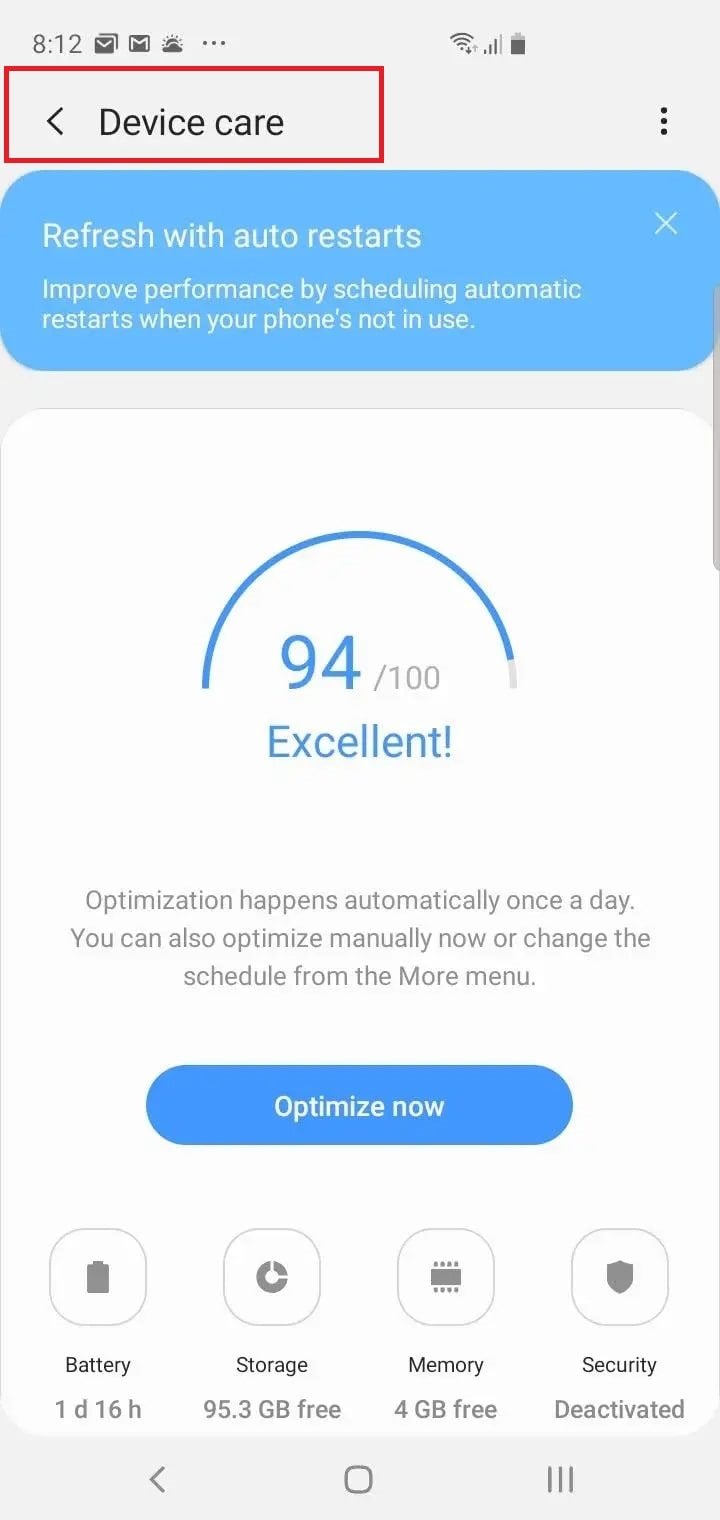
3단계: 저장소를 선택합니다.
4단계: 지금 정리를 눌러 임시 파일을 제거하고 저장 공간을 확보합니다.
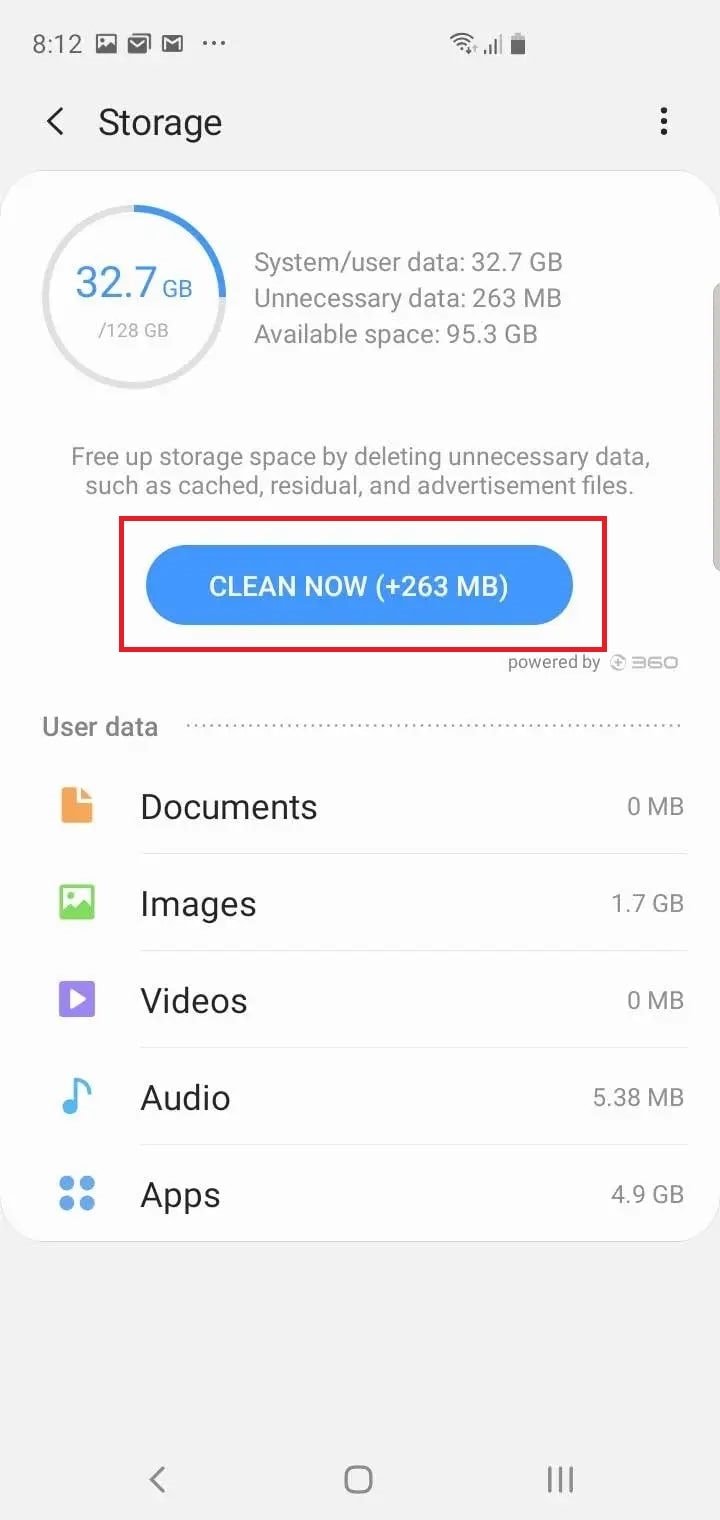
5단계: 삼성 기기를 다시 시작하고 동영상을 재생할 때 소리 문제가 해결되었는지 확인하십시오.
해결 방법 5. 불필요한 앱 식별 및 제거
타사 앱이 비디오 플레이어를 방해하여 소리 문제를 일으킬 수 있습니다. 불필요한 앱을 식별하고 제거함으로써 충돌을 제거할 수 있습니다.
불필요한 앱은 시스템 리소스를 소모하고 충돌을 일으킬 수 있습니다. 이를 제거하면 비디오 플레이어가 올바르게 작동할 수 있는 안정적인 환경을 조성하여 소리 오류를 해결할 수 있습니다.
1단계: 삼성 기기에서 설정 앱을 확인하세요.
2단계: 앱으로 이동합니다.
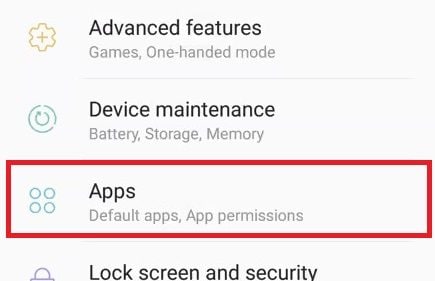
3단계: 설치된 앱 목록을 검토하고 불필요하거나 최근에 설치된 앱을 확인합니다.
4단계: 제거하려는 앱을 선택하고 제거를 선택합니다.
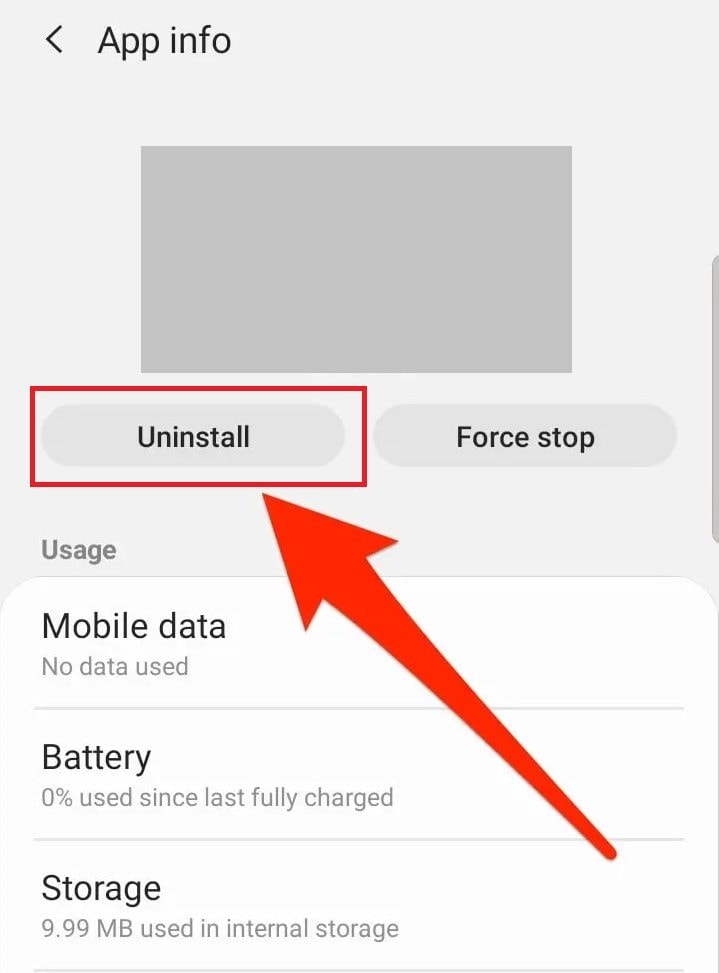
5단계: 불필요한 앱을 제거한 후 장치를 다시 시작하고 비디오 재생시 소리 문제가 지속되는지 확인하십시오.
삼성의 비디오 파일이 손상되었나요? 신뢰할 수 있는 도구로 복구하세요.
데이터 손상은 때때로 기기의 원활한 작동을 방해할 수 있습니다. 삼성 사용자들은 비디오 파일이 손상되어 문제가 발생하는 상황을 겪을 수 있습니다. 예기치 않은 시스템 오류, 파일 전송 문제 또는 다른 예기치 않은 상황으로 인해 손상된 비디오 파일을 만나 불편함을 느끼는 건 흔한 일입니다.
원더쉐어 리페어릿은 손상된 삼성 비디오 파일을 복구하도록 설계된 안정적이고 사용하기 쉬운 도구입니다. 이 강력한 소프트웨어는 손상되거나 재생할 수 없는 비디오를 원래의 온전한 상태로 복원하는 것을 목표로 하는 포괄적인 비디오 복구에 특화되어 있습니다.
비디오 재생이 되지 않거나 소리가 나지 않는 비디오, 재생 오류, 헤더 손상, 깜빡이는 비디오, 누락된 비디오 코덱 등과 같은 모든 수준의 손상을 가진 손상된 비디오를 복구하세요.

주요 기능
- 원더쉐어 리페어릿은 삼성 기기에서 일반적으로 사용되는 다양한 비디오 형식을 지원하도록 설계되었습니다. 비디오가 MP4, MOV, AVI 또는 기타 형식인지 여부에 관계없이 이 도구는 광범위한 호환성 범위를 제공합니다.
- 사용하기 쉬운 인터페이스를 갖춘 리페어릿은 모든 기술적 배경을 가진 사용자가 비디오 복구 과정에 접근할 수 있도록 보장합니다. 직관적인 디자인을 통해 단계별로 안내하여 복구 프로세스를 간단하고 편리하게 만듭니다.
- 고급 복구 알고리즘을 활용하는 이 데스크탑 도구는 단순한 복구 이상의 기능을 제공합니다. 비디오 파일 내의 오디오-비디오 동기화 문제, 파일 헤더 손상으로 인한 손상 또는 비디오 내부 구조와 관련된 문제 등을 해결합니다.
- 리페어릿은 시간의 가치를 이해합니다. 여러 비디오 파일을 동시에 복구할 수 있도록 하여 프로세스를 간소화하고 각 파일을 개별적으로 복구하는 번거로움을 덜어줍니다.
- 데이터 보안이 걱정되시나요? 리페어릿은 파일의 안전을 최우선으로 합니다. 복구 프로세스 전반에 걸쳐 원본 비디오 파일이 그대로 유지되어 의도하지 않은 데이터 손실을 방지합니다.
단계별 가이드
1단계: 리페어릿 비디오 복구를 엽니다. 추가 버튼을 찾아 클릭하여 손상된 삼성 비디오 파일을 업로드하세요.
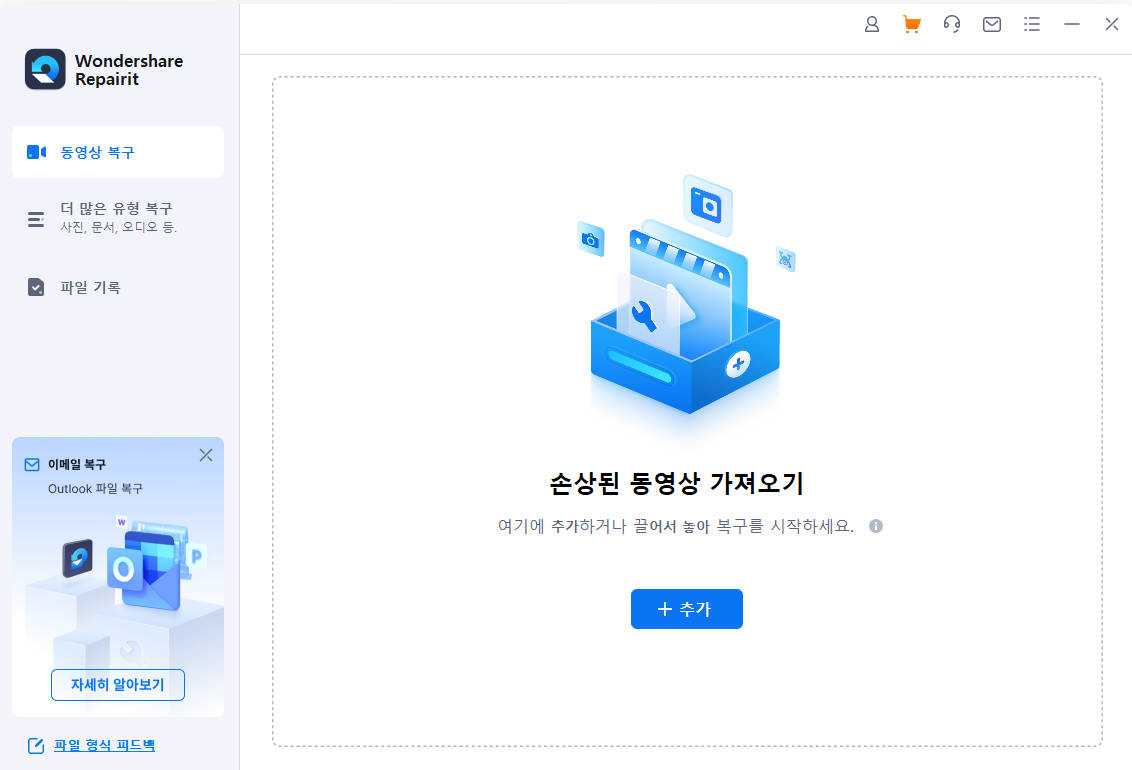
2단계: 업로드된 각 삼성 비디오 파일의 세부 정보가 표시됩니다. 복구를 누릅니다.
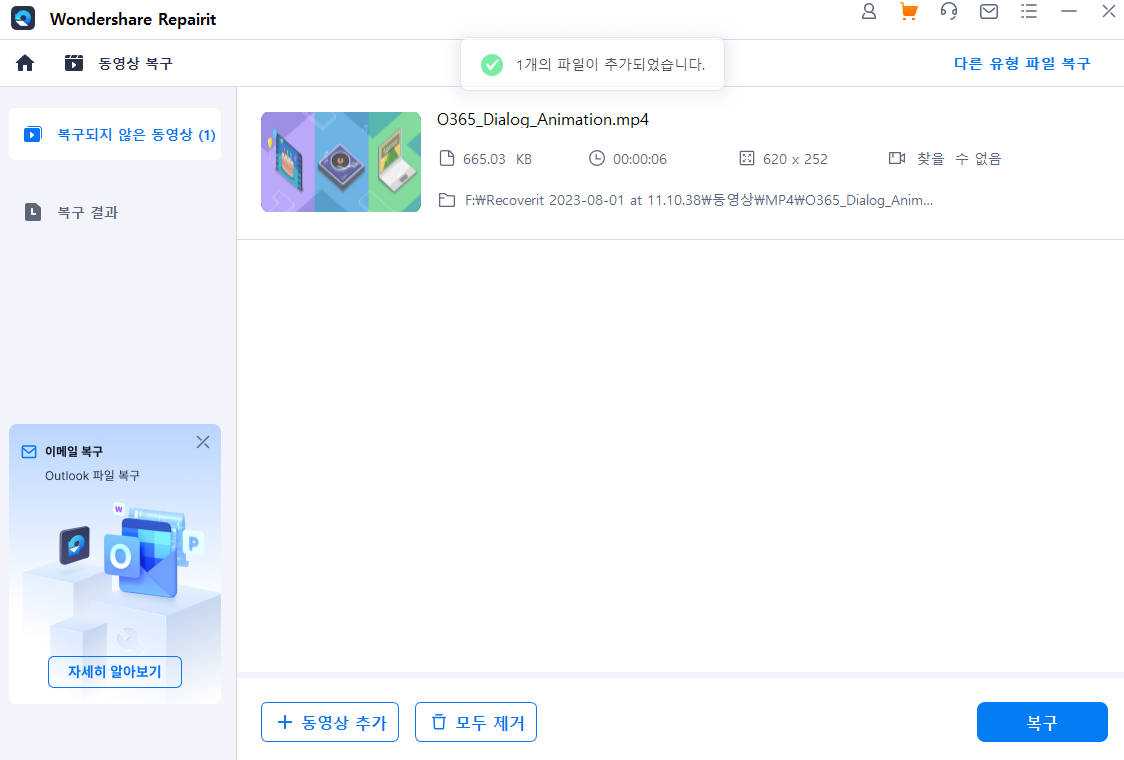
삼성 비디오 파일 수리 과정이 완료되면 확인을 눌러 저장하세요.
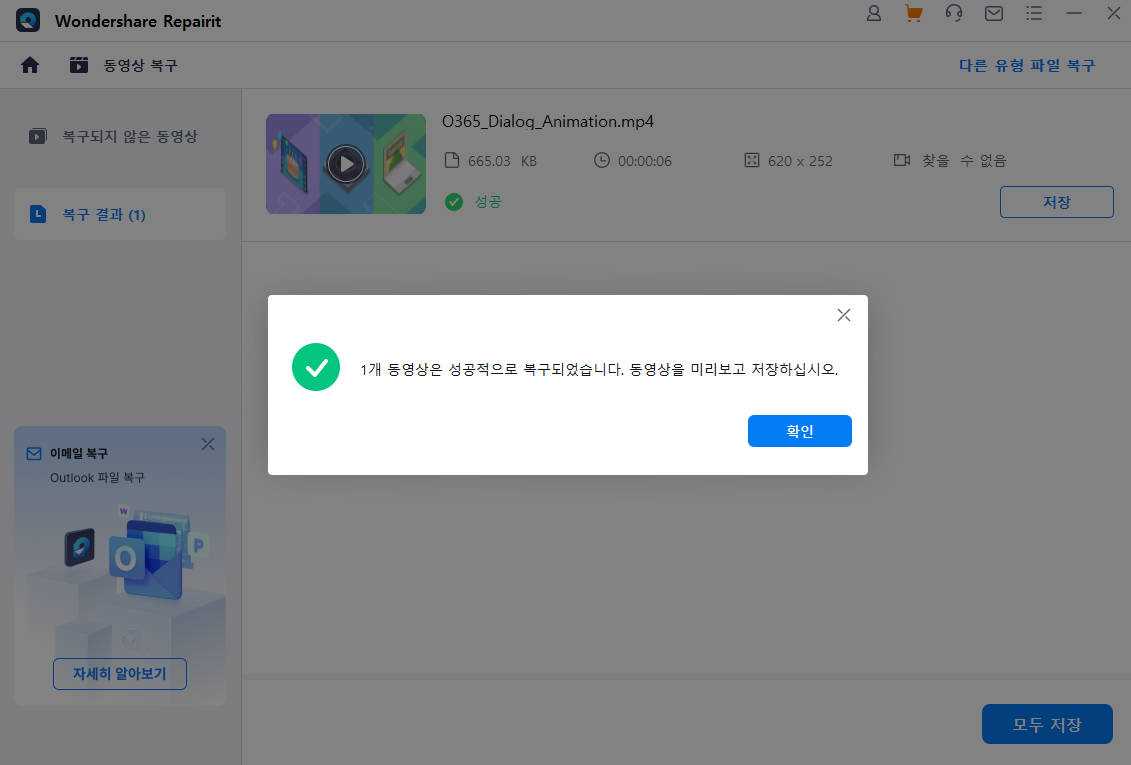
3단계: 미리보기를 눌러 수정된 삼성 비디오 파일을 확인하시고, 정확하다면 저장을 눌러 대상 경로를 선택하세요.
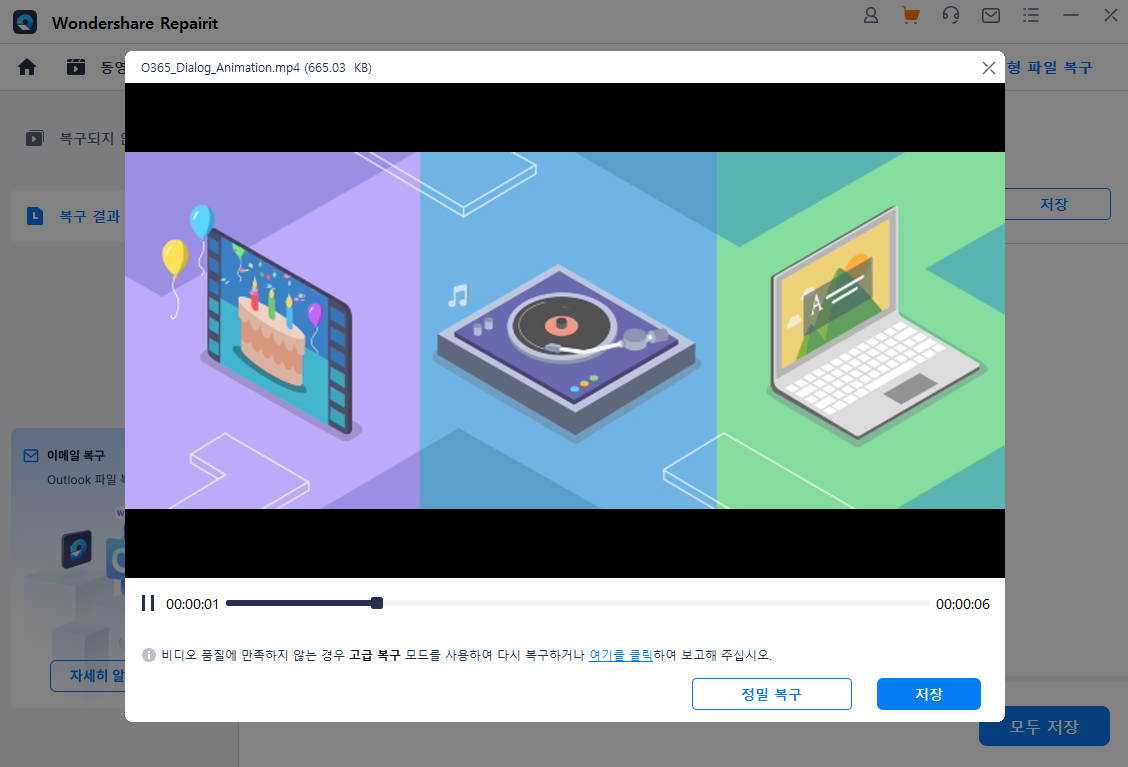
고정된 삼성 비디오 파일 저장 과정이 진행중입니다. 저장될 때까지 기다리세요.
결론
이 게시물에서는 삼성 핸드폰에서 소리가 나오지 않는 비디오 재생 문제의 원인과 해결책에 대해 다루었습니다. 위 단계를 통해 안드로이드 기기의 스피커 문제가 해결되었기를 바랍니다. 이제 소리 문제가 다시 발생하면 어떻게 해야 하는지 알게 되었습니다.
비디오 복구를 위해 원더쉐어 리페어릿을 사용하면 비디오의 재생 문제와 오류를 쉽게 해결할 수 있습니다. 리페어릿은 안드로이드에서 화면이 표시되지 않는 사운드 문제를 해결하는 데 빠르고 효율적이며 완벽한 최고의 프로그램입니다. 다양한 형식을 지원하며 다양한 용도로 사용됩니다. 원더쉐어 리페어릿을 선택하면 전반적인 경험이 향상되어 불편함을 방지할 수 있습니다.
FAQ
-
일부 비디오에는 소리가 없고 다른 비디오는 정상적으로 작동하는 이유는 무엇인가요?
간혹 파일이 손상되었거나 지원되지 않는 오디오 형식을 사용하면 동영상에서 소리가 나지 않을 수 있습니다. 확인하려면 다른 비디오를 재생해 보세요. 특정 동영상에만 소리가 없다면 해당 파일들은 손상되었거나 다른 방식으로 인코딩 되었을 수 있습니다. 이러한 경우 다른 비디오 플레이어를 사용하거나 파일을 지원되는 형식으로 변환하여 오디오를 다시 가져올 수 있습니다. -
하드웨어 문제로 인해 소리가 나오지 않는 문제가 발생할 수 있나요?
계속해서 소리가 나지 않는 문제가 발생하면, 장치의 스피커가 올바르게 작동하는지 확인하십시오. 이는 음악을 재생하거나 다른 오디오 앱을 사용하여 확인할 수 있습니다. 여전히 소리가 나지 않는 경우 잠재적인 하드웨어 문제가 있음을 의미합니다. 이러한 경우 전문가의 도움을 구하는 것이 좋습니다. 오디오 기능에 영향을 미치는 하드웨어 문제를 진단하고 해결하기 위해 장치 제조업체 지원팀에 문의하거나 공식 서비스 센터를 방문하십시오. -
삼성 갤럭시 오디오 문제에 대한 커뮤니티 포럼이나 지원이 있나요?
온라인 포럼을 탐색하거나 공식 삼성 지원 웹사이트를 방문하여 삼성 갤럭시 장치의 오디오 문제에 대한 사용자 토론, 문제 해결 팁 및 잠재적인 해결 방법을 알아보세요.

 ChatGPT
ChatGPT
 Perplexity
Perplexity
 Google AI Mode
Google AI Mode
 Grok
Grok























